Tämä toiminto on erityisen hyödyllinen käsiteltäessä suuria tietojoukkoja, koska sen avulla voit tiivistää tietoja ja keskittyä tiettyihin kiinnostaviin tietokohteisiin. Aggregoidut tulokset voidaan näyttää erilaisissa visualisoinneissa, kuten taulukoissa, kaavioissa ja kaavioissa.
Tämä opetusohjelma opastaa sinut Power BI:n Group By -ominaisuuden käyttämisessä tietojen järjestämiseen ja yhteenvetoon, jolloin voit saada syvempiä näkemyksiä ja tehdä tietoihin perustuvia päätöksiä.
Vaihe 1: Lataa tiedot Power BI:hen
Kuten lähes kaikki Power BI -toiminnot, sinun on käynnistettävä ja ladattava tiedot Power BI:hen, jotta voit käyttää Ryhmittelyperuste-toimintoa. Tämän saavuttamiseksi sinun on muodostettava yhteys tietolähteeseen, joka voi olla missä tahansa muodossa tai lähteessä, mukaan lukien Excel, SQL-tietokannat tai pilvipohjaiset palvelut, kuten Azure. Kun tiedot on ladattu, sinulla on luettelo tietoja edustavista taulukoista.
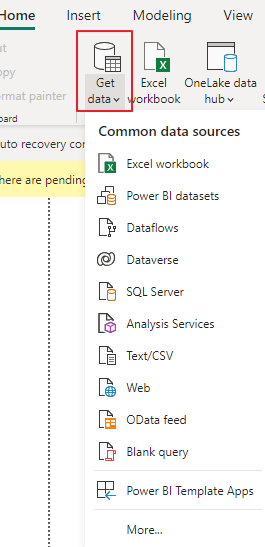
Vaihe 2: Luo uusi ryhmä kyselyn mukaan
Jotta voit käyttää Ryhmittelyperuste-ominaisuutta, sinun on siirryttävä 'Muunna tiedot' -painikkeeseen Power BI -kyselyeditorissa. Tämä avaa Power Query -editorin, jossa voit käyttää erilaisia muunnoksia tietoihin.
Vaihe 3: Valitse sarakkeet ryhmittelyä varten
Kyselyeditorissa näet luettelon valitun taulukon sarakkeista. Valitse sarakkeet, joiden mukaan haluat ryhmitellä tiedot. Jos sinulla on esimerkiksi myyntitietoja, voit ryhmitellä ne 'Alueen' ja 'Tuoteluokan' mukaan.
Vaihe 4: Ryhmittelyasetukset
Kun olet valinnut sarakkeet ryhmittelyyn, napsauta hiiren kakkospainikkeella mitä tahansa valituista sarakkeista ja valitse pikavalikosta 'Ryhmittele'. Vaihtoehtoisesti voit napsauttaa 'Etusivu'-välilehteä kyselyeditorissa ja napsauttaa sitten 'Ryhmittele'-painiketta 'Muunna'-ryhmässä.
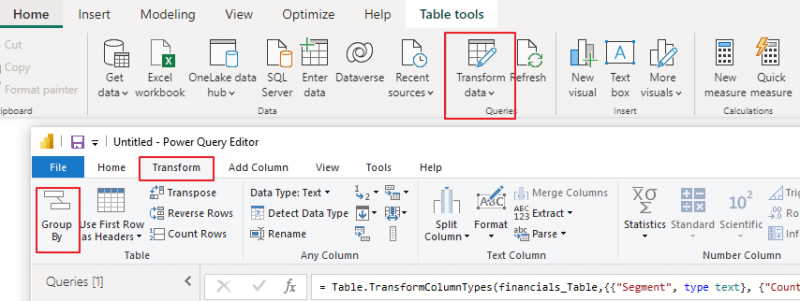
Vaihe 5: Määritä ryhmäasetukset
Näyttöön tulee 'Ryhmittele'-valintaikkuna, jossa voit määrittää ryhmittelyasetukset. Tässä on mitä sinun tulee tehdä:
a. Uusi sarakkeen nimi: Anna sen uuden sarakkeen nimi, johon ryhmien nimet tallennetaan. Tämä näkyy tuloksena olevassa taulukossa.
b. Ryhmittele sarakkeiden mukaan: Nämä ovat sarakkeet, jotka valitsit ryhmittelyä varten vaiheessa 3. Ne näkyvät 'Ryhmittele'-valintaikkunassa.
c. Kokoonpanot: Määritä koontifunktiot, joita haluat käyttää ryhmiteltyihin tietoihin. Yleisiä koostefunktioita ovat Summa, Count, Average, Min, Max jne. Voit lisätä useita aggregaatioita eri sarakkeille. Kun olet määrittänyt 'Group By' -asetukset, napsauta 'OK' -painiketta.
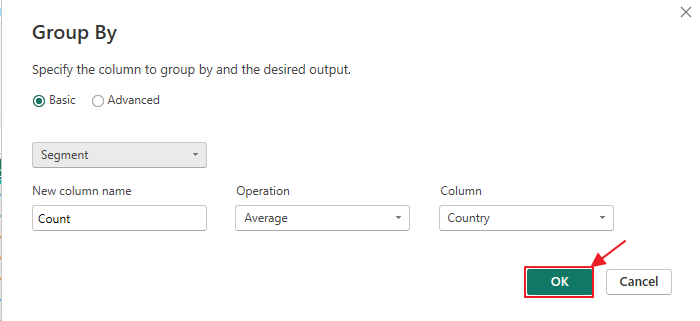
d. Edistyneet asetukset: Täällä voit valita, kuinka Power BI käsittelee nolla- tai tyhjiä arvoja ryhmittelyn aikana.
Vaihe 6: Tarkista ryhmitellyt tiedot
Power BI luo uuden taulukon ryhmitellyistä tiedoista määritystesi perusteella. Tämä taulukko näyttää uuden määrittämäsi sarakkeen, joka näyttää ryhmien nimet sekä kunkin ryhmän koostetut arvot.
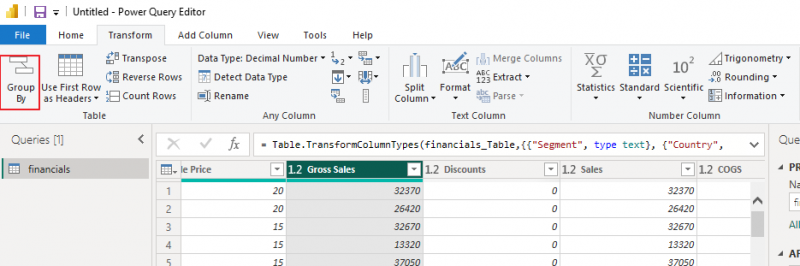
Vaihe 7: Mukauta visualisointia
Nyt kun sinulla on ryhmitellyt tiedot, voit luoda visualisointeja, jotka edustavat oivalluksia paremmin. Voit esimerkiksi luoda sarakekaavion visualisoidaksesi kunkin tuoteluokan kokonaismyynnin tai ympyräkaavion näyttääksesi myynnin jakautumisen alueiden kesken.
Vaihe 8: Päivitä tiedot
Muista, että Power BI -raportin tiedot eivät ole staattisia. Voit määrittää tietojen päivitysaikataulut varmistaaksesi, että raporteissasi näkyvät aina uusimmat tiedot.
Johtopäätös
Power BI:n 'Ryhmittele'-toiminto on tehokas työkalu tietojen järjestämiseen ja yhteenvetoon, jonka avulla käyttäjät voivat saada nopeasti arvokkaita oivalluksia. Tämä opetusohjelma keskittyi 'Ryhmittele'-ominaisuuden tehokkaaseen käyttöön tietojen lataamisesta oivaltavien visualisointien luomiseen. Voit kokeilla erilaisia ryhmittelyvaihtoehtoja ja visualisointeja tutkiaksesi tietojasi tarkemmin ja tehdäksesi tietoisia liiketoimintapäätöksiä.